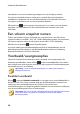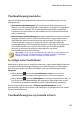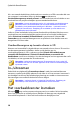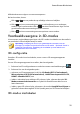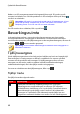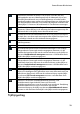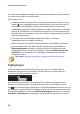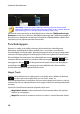Operation Manual
31
PowerDirector W erkruim te
bibliotheekvenster volgens uw wensen aanpassen.
Na het losmaken, kunt u:
klik op of om uw productie op volledige scherm te bekijken.
klik op om het voorvertoningsvenster te minimaliseren en te verbergen
zodat u vrijer kunt bewerken. Klik op naast het PowerDirector-logo om het
geminimaliseerde voorvertoningsvenster te tonen.
klik op om het voorvertoningsvenster opnieuw vast te maken.
Voorbeeldweergave in 3D-modus
In het venster voorbeeldweergave kunt u de 3D*-modus inschakelen om de media in
uw productie in 3D te bekijken terwijl u werkt.
Opmerking: raadpleeg 3D-inhoud voor gedetailleerde informatie over het
toevoegen in instellen van het bronformaat van 3D-media. * Optionele functie in
CyberLink PowerDirector. Raadpleeg de versietabel op onze website voor
gedetailleerde versie-informatie.
3D-configuratie
Voordat u 3D-modus kunt inschakelen, moet u eerst u 3D-weergaveapparaat
instellen.
Om uw 3D-weergaveapparaat in te stellen, doe het volgende:
1. Selecteer het 3D configuratiemenu onder het venster voorbeeldweergave .
2. Selecteer één van de volgende opties:
selecteer uw 3D-weergavetype in de lisjt; 3D-Ready HDTV (Checkerboard),
Micro-polarizer LCD 3D (Row-Interleaved), 120Hz Time-sequential 3D LCD,
HDMI 1.4 Enabled 3D TV, enz.
indien u niet zeker bent welk type 3D-scherm u hebt, selecteer de optie 3D-
Modus automatisch detecteren om CyberLink PowerDirector dit voor u te
laten detecteren.
indien u geen 3D-scherm hebt, selecteert u de modus Anaglief Rood/Cyaan en
gebruikt u daarna de anagliefe 3D-bril (rood/cyaan) om 3D-inhoud te bekijken.
3D-modus inschakelen